من هستم به روز رسانی IOS 18 یک طراحی جدید و متمایز برای برنامه Photos، که روش «نمای یکپارچه کتابخانه» را معرفی کرد که همه بخشها را در یک رابط قابل پیمایش گرد هم میآورد. اگرچه هدف این طراحی جدید تسهیل ناوبری در برنامه است، اما بیشتر ما از کتابخانه عکس جدید متنفر بودیم و دلیل آن این است که شما آن را مطابق با ترجیحات شخصی خود سفارشی نکردید. در اینجا نحوه ویرایش ترتیب گروه ها در برنامه جدید Photos آورده شده است.
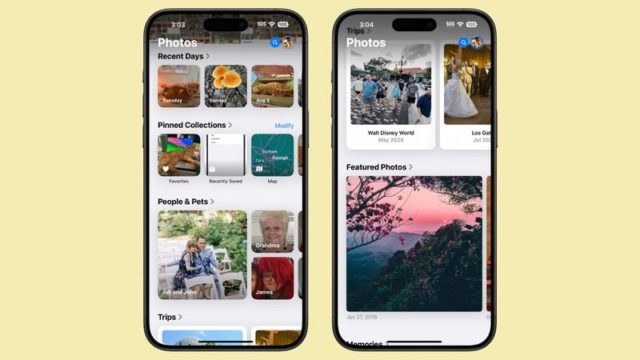
درک گروه ها در برنامه Photos
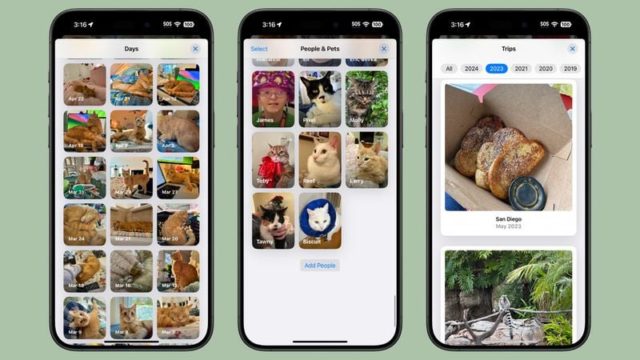
در iOS 18، هر چیزی که خارج از شبکه اصلی عکسها در برنامه Photos قرار دارد، به عنوان «مجموعه» برچسبگذاری میشود. شما باید این گروه ها را درک کنید و سپس آنها را سفارشی کنید. این گروه ها شامل موارد زیر است:
◉ روزهای اخیر:
روزهای اخیر: یک نمای زمانی سازمانیافته از جدیدترین عکسهای شما، مشابه نمای «روزها» در iOS 17، با قابلیت ضربه زدن برای مشاهده کل کتابخانهتان سازماندهیشده بر اساس تاریخ.
◉ آلبوم ها:
به همه آلبوم هایی که ایجاد کرده اید، از جمله آلبوم هایی که با دیگران به اشتراک گذاشته شده اید، دسترسی داشته باشید.
◉ مردم و حیوانات خانگی:
آلبومهای انتخاب شده توسط هوش مصنوعی که شامل افراد و حیوانات میشود. ویژگی جدید «مجموعهها» بهطور خودکار همراهان مکرر افراد و حیواناتی را که در عکسها ظاهر میشوند، با قابلیت ایجاد دستی آنها در کنار هم قرار میدهد.
◉خاطرات:
نمایش اسلایدهایی که بهطور خودکار تولید میشوند، با Smart Memories Maker بهبود یافتهاند تا تجربه تماشای همهجانبهتری را ارائه دهند.
◉ سفرها:
مجموعهای از عکسها را بر اساس مکانهای جغرافیایی - جایی که گرفته شدهاند، با نمای سازماندهی شده از سفرهای شما بر اساس سال سازماندهی کرد.
◉ آلبوم های مشترک:
مجموعه عکس های مشترک بین کاربران به اشتراک گذاشته شده است.
◉ مجموعه های پین شده:
ابزاری که به شما امکان می دهد به سرعت به مهم ترین آلبوم ها یا مجموعه هایی که اغلب استفاده می کنید دسترسی داشته باشید.
◉ عکس های ویژه:
مجموعه ای با دقت انتخاب شده از بهترین تصاویر که به طور مرتب توسط هوش مصنوعی به روز می شود.
◉ انواع رسانه:
عکسها را بر اساس حالت ضبط، «مانند عکسهای زنده، حالت پرتره، یا عکسهای پانوراما» فیلتر کنید. یا نوع فایل مانند اسکرین شات یا ضبط صفحه.
◉ آب و برق:
فیلترهای هوشمند برای انواع تصاویر کاربردی مانند یادداشت های دست نویس یا رسید.
◉ پیشنهادات تصویر زمینه:
تصاویر انتخاب شده با هوش مصنوعی برای تصاویر پس زمینه دستگاه، با قابلیت شخصی سازی عناصر بصری ایده آل هستند.
هر یک از این گروهها راههای مختلفی را برای مشاهده و سازماندهی عکسهای شما ارائه میدهند، از نمایش اسلایدهایی که بهطور خودکار تولید میشوند تا فیلترهایی که برای انواع خاصی از عکسها طراحی شدهاند.
نحوه سفارشی سازی و تنظیم مجدد گروه ها
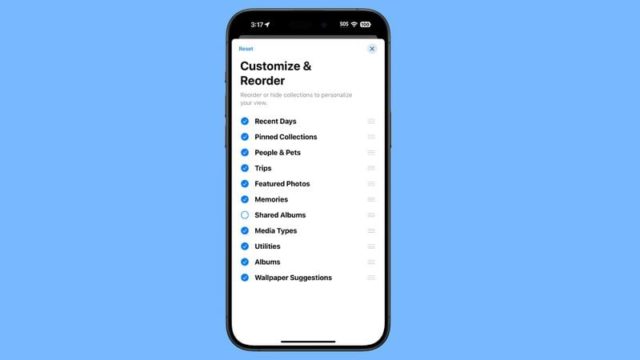
به راحتی می توانید ترتیب گروه ها را تغییر دهید و آنچه را که می خواهید نمایش دهید انتخاب کنید. با سفارشی کردن این گروهها، میتوانید بر روی ویژگیهایی که اغلب استفاده میکنید تمرکز کنید و تجربه مرور عکس خود را با نیازهایتان هماهنگتر کنید. برای ایجاد تغییرات، مراحل زیر را دنبال کنید:
◉ برنامه Photos را باز کنید.
◉ به پایین نمای اصلی بروید.
◉ بر روی گزینه “Customize and Reorder” کلیک کنید.
◉ در منوی شخصیسازی، میتوانید علامت تیک کنار گروه را پاک کنید تا از نمای آن حذف شود، یا روی سه نوار کنار گروه ضربه بزنید و نگه دارید، سپس آن را بکشید تا موقعیت آن را مرتب کنید.
◉ هنگامی که از تغییراتی که ایجاد کرده اید راضی شدید، "X" را در گوشه بالا فشار دهید تا خارج شوید و به نمای اصلی عکس بازگردید.
به یاد داشته باشید، اگر تنظیمات برگزیده شما تغییر کرد، همیشه می توانید برای انجام تنظیمات بیشتر به این منو بازگردید. همانطور که در برنامه بازطراحی شده Photos کاوش می کنید، زمانی را به آزمایش ترتیبات گروهی مختلف اختصاص دهید. ممکن است راه های جدیدی برای تعامل با کتابخانه عکس خود پیدا کنید که تجربه کلی شما را بهبود می بخشد.
منبع:

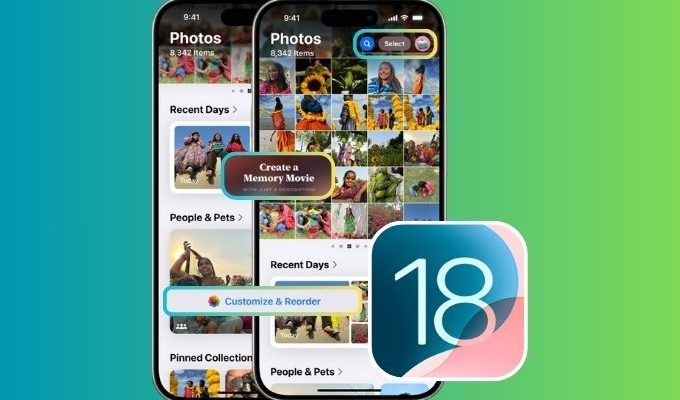
باور کنید، بیشتر مجموعه عکس هایی که اپل در مورد آنها نوشته است، دروغ هایی هستند که من خسته شدم و آنها را به گروه ها یا آلبوم ها تقسیم کردم، و من نتوانستم این کار را انجام دهم هنگامی که عکس را حذف کردم، عکس از گالری اصلی از آلبوم جدید حذف می شود و همه آنها به گالری اصلی و آلبوم تقسیم نمی شوند به مکان دیگری بروید یا پسزمینه را پاک کنید تا به همان مکان قبلی بازگردد. اپل به او گفت
سلام فارس الجنابی 🙋♂️، اگر به روز رسانی جدید برنامه Photos در iOS 18 باعث سردرگمی شده است، عذرخواهی می کنم. اما اجازه دهید چند چیز را برای شما روشن کنم 🧐 هنگامی که یک آلبوم جدید ایجاد میکنید و عکسها را به آن اضافه میکنید، آن عکسها در کتابخانه اصلی باقی میمانند و وقتی عکسی را از کتابخانه اصلی حذف میکنید، از همه آلبومها حذف میشود. دلیلش این است که آلبومها در iOS اساساً روشهای متفاوتی برای مرور محتوای یکسان هستند، نه فضاهای ذخیرهسازی جداگانه. در مورد مشکل ناپایداری سایت، ممکن است به دلیل خطا در خود آپدیت باشد. بهتر است مطمئن شوید که آخرین به روز رسانی اپل را در مورد این مشکل دارید. امیدوارم این مشکلاتی که شما دارید را برطرف کند! 🛠️🍎
در واقع پیچیده و در هم تنیده است و هر چقدر هم که سعی کنید آن را صیقل دهید، اصلاً فایده ای ندارد عکس از آلبوم، از آلبوم جدیدی که آن را به آن منتقل کرده اید حذف می شود و به این ترتیب عکس را از دست خواهید داد.
سلام فارس الجنابی 🙋♂️ ممنون از نظر ارزشمند شما. به نظر می رسد که با برنامه Photos در iOS 18 با چالش هایی مواجه شده اید. درست است، وقتی عکسی را از یک آلبوم خاص حذف می کنید، از تمام مکان هایی که به آن منتقل شده است حذف می شود. این یک اشکال نیست، این روشی است که iOS برای مدیریت عکسها طراحی شده است. عکس فقط در مکان اصلی ذخیره می شود و آلبوم های دیگر فقط نشانک هایی هستند که مکان اصلی عکس را نشان می دهند. بنابراین وقتی تصویر را از محل اصلی حذف می کنید، از تمام مکان هایی که به آن منتقل شده است حذف می شود. 📸🗑️
اما جای نگرانی نیست! 😊 یک ترفند ساده وجود دارد: قبل از حذف هر عکس از هر آلبوم، یک نسخه پشتیبان از آنها ایجاد کنید (تا به صورت عکس جدید ظاهر شوند) و سپس نسخه اصلی را حذف کنید. به این ترتیب، کپی های اضافی شما در جای خود باقی می مانند! 👍🍏
ممنون که همیشه رهبر هستید
آیا برنامه شخص ثالثی وجود دارد؟ با همین تکنولوژی
سلام عبدالله 🙋♂️، تا کنون هیچ برنامه شخص ثالثی ظاهر نشده است که همان فناوری موجود در برنامه جدید Photos در iOS 18 را ارائه دهد. اما، همانطور که می دانید، توسعه دهندگان برنامه همیشه در حالت چالش و نوآوری هستند، بنابراین شاید ما به زودی چیزی مشابه را خواهیم دید! 😎📱
برنامه بد نیست، اما به همان اندازه که ما عادت کرده ایم ساده نیست.
اوه سلام به ʀᴀɢᴇʜ ѕᴘɪᴅᴇʀ 🖣! 🕷️ در واقع من کاملاً متوجه نظر شما هستم. در ابتدا ممکن است اپلیکیشن به دلیل تعداد زیاد ویژگی های جدید و تغییرات طراحی کمی پیچیده به نظر برسد. اما زمانی که به این تغییرات عادت کنید، متوجه می شوید که ساده تر و موثرتر از قبل می شود. به شما یادآوری می کنم که اپل همیشه به دنبال نوآوری و بهبود است، بنابراین از چیزهای جدید نترسید! 🍏😉
از تلاش های فوق العاده شما متشکرم
چگونه نام صاحب عکس را بنویسیم؟
دکمه (i) را در پایین فشار دهید و یک تصویر کوچک از چهره ها در عکس پیدا خواهید کرد.
قسم می خورم که حتی از باز کردن آلبوم عکس یک برنامه شکست خورده متنفر بودم
ای عبدالله 🙋♂️، اگر به روز رسانی جدید برنامه Photos مطابق انتظارات شما نبود، عذرخواهی می کنم. اما اجازه دهید به شما بگویم که مجموعههای موجود در برنامه را میتوان با توجه به ترجیحات شخصی شما سفارشیسازی و تنظیم مجدد کرد. به این ترتیب، میتوانید روی گروهها و آلبومهایی که بیشتر مورد علاقهتان هستند تمرکز کنید. 😊📸
اگر بازخورد دیگری دارید، به اشتراک بگذارید!
در مورد برادرم عبدالله هم همینطور است، من در ابتدا از آن متنفر بودم و نمی توانستم آن را بپذیرم، اما ترتیبی در یوتیوب گرفتم که باعث شد به همان سطح قبلی برگردم و گزینه صحیح را از بین ببرم گزینهها را بگذارید، اما آلبومها و انواع رسانهها را امتحان کنید.
من می خواهم به شما پیشنهاد کنم که بخشی در سایت ایجاد کنید که برنامه های کاربردی رایگان را برای مدت زمان محدودی نمایش دهد.
خوشا به سعادت
من شنیده ام که اپل سیری را در سیستم جدید iOS 19 توسعه می دهد و دستیار صوتی را هوشمندتر می کند و مطمئنا دستیار صوتی سیری حتی با iOS 20 توسط اپل توسعه خواهد یافت.
و من می خواهم چیزی بگویم
گاهی اوقات، اگر بخواهیم ویژگیها به زبان عربی باشد، باید به تعویق بیفتند، برای مثال در iOS 15 که اپل قابلیت Live Text را معرفی کرد.
اکنون از تصاویر پشتیبانی می کند و در آپدیت iOS 16 از فیلم ها و در آپدیت iOS 18 از زبان عربی پشتیبانی می کند.
در ابتدا، این ویژگی به زبان انگلیسی بود
سلام به دنیای iOS و تکنولوژی! 😄
ابتدا از نظرات ارزشمند شما سپاسگزارم. در واقع، اپل همیشه در تلاش است سیری را توسعه دهد تا با هر نسخه جدید iOS هوشمندتر شود. 🧠📱
در مورد پشتیبانی از زبان عربی در ویژگی های جدید، من کاملا متوجه صحبت شما هستم. اما اجازه دهید کمی بینش را در اینجا اضافه کنم: توسعه و نوآوری به زمان نیاز دارد، به خصوص زمانی که با فناوری هایی مانند ترجمه و هوش مصنوعی سروکار داریم. 🤖🌍 همچنین باید به یاد داشته باشیم که اپل همیشه تلاش می کند تا قبل از عرضه محصول به بازار از کیفیت آن اطمینان حاصل کند.
از شکیبایی شما متشکرم و مشتاقانه منتظر بهبودهای بیشتر در آینده هستم! 👍🚀
ما سالها است که منتظر بهروزرسانی کتابخانه عکس بودهایم تا در میان انباشت هزاران عکس و ویدیو، جدولبندی و طبقهبندی عکسها، جستجو و یافتن سریعتر آنچه میخواهیم را برای ما آسانتر کند، زیرا بیش از ۱۸ عکس وجود دارد. هزار عکس و فیلم فقط در کتابخانه من! به نظر من دلیل نفرت برخی از افراد از آپدیت جدید این است که در یک جمله منتشر شد و به نظر آنها پیچیده به نظر می رسید، بدون سادگی که اپل به آن عادت کرده بودند، اما نیاز به صبر و کمی زمان و تلاش آنها دارد. تا به آن عادت کنند تا از این تغییر قدردانی کنند. من شخصاً امیدوار بودم که این به روز رسانی تدریجی باشد تا کاربران بتوانند به راحتی با آن کنار بیایند.
با عرض پوزش برای طولانی شدن
سلام و خوش آمدید احمد علی! 😃 خیلی ممنون از نظر طولانی و جامع شما. البته، تغییرات جدید نیاز به کمی عادت کردن دارد، به خصوص وقتی صحبت از چیزی مانند کتابخانه عکسی است که ما هر روز از آن استفاده می کنیم. همیشه جا برای پیشرفت وجود دارد و من فکر می کنم اپل به توسعه برنامه Photos ادامه خواهد داد تا آن را حتی بهتر کند. 📷🍏 نگران نباشید، ما همچنان تمام به روز رسانی ها و نکات مربوط به نحوه استفاده از برنامه را به بهترین شکل ممکن به اشتراک می گذاریم. همیشه با سلام! 👍😉
آلبوم عکس خاص شده است
گاهی سادگی مهمتر از فلسفه است
با شما موافقم